Как добавить пользователя в Windows 10
Некоторые пользователи персональным компьютером не знают как добавить пользователя в Windows 10. Добавить пользователя в компьютере можно разными способами используя для этого такие приложения как командная строка, управление компьютером, параметры, учётные записи пользователей.
Как добавить пользователя на компьютере через параметры
Чтобы добавить 2 пользователя в виндовс 10 нажмите на кнопку Пуск – Параметры – Учётные записи – Семья и другие люди.

В правой части открытого окна найдите пункт + Добавить пользователя для этого компьютера. Откроется окно в котором вам нужно будет вписать имя будущего пользователя и пароль для входа в систему. Нажав на кнопку Далее сразу добавиться новый пользователь.
В Windows 10 как добавить пользователя в администраторы через Управление компьютером
Чтобы открыть окно Управления компьютером, нужно навести курсор на кнопку Пуск. Нажмите правую кнопку мыши, а когда откроется контекстное меню, то найдите и нажмите в нём на пункт Управление компьютером. В результате откроется окно в котором нужно раскрыть Локальные пользователи и группы – Пользователи.

Наведите курсор на пункт Пользователи и нажмите правую кнопку мыши. Откроется меню в котором выберите пункт Новый пользователь. Откроется окно в которое вам нужно будет вписать имя и пароль. Нажав на кнопку Создать у вас сразу добавиться ещё один пользователь в Windows 10.
Как добавить пользователя на ноутбуке через учётные записи пользователей
Чтобы открыть окно учётных записей пользователей, нужно с помощью двух клавиш WIN+R открыть окно Выполнить. В это окно впишите команду control userpasswords2 и нажмите кнопку ОК.
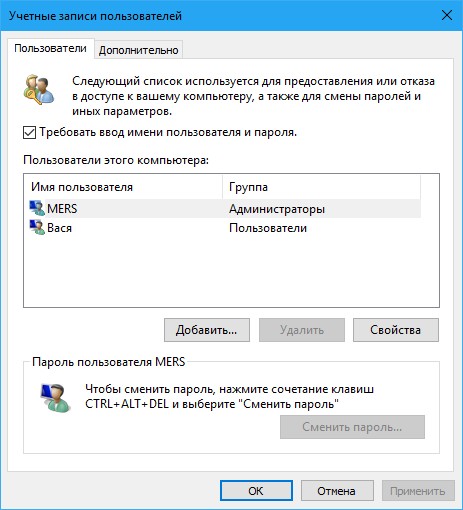
Когда откроется окно Учётные записи пользователей, то перейдите в нём на вкладку Пользователи. Нажмите на кнопку Добавить. В открывшееся окно впишите имя и пароль пользователя которого вы добавите в Windows 10. Нажмите кнопку Далее и у вас сразу добавиться новый пользователь.
Как добавить пользователя через командную строку Windows 10
Чтобы добавить пользователя Windows 10 из командной строки, необходимо открыть командную строку от имени администратора. Для этого нажмите сразу две клавиши WIN+S. Откроется окно поиска, в нижнюю часть впишите слово Командная, а в результате в верхней части появится пункт Командная строка. Нажмите на этот пункт правой кнопкой мыши, выберите из открывшегося меню пункт Запуск от имени администратора.

Впишите в окно командной строки команду net user имяпользователя пароль /add и нажмите клавишу Enter. В этой команде вместо слова пароль впишите придуманный вами пароль для входа в систему, а вместо имяпользователя впишите имя, а если имя будет из двух слов то эти слова нужно взять в кавычки. После успешного выполнения команды у вас сразу добавиться второй пользователь.